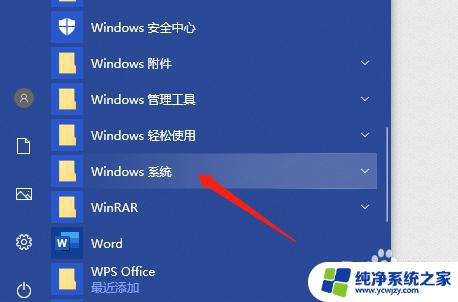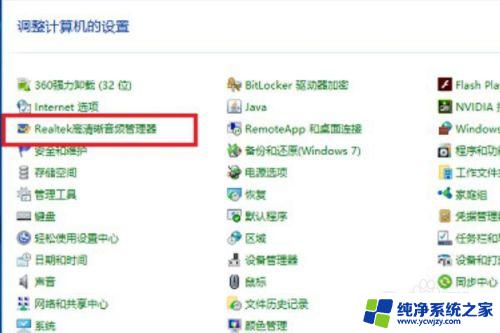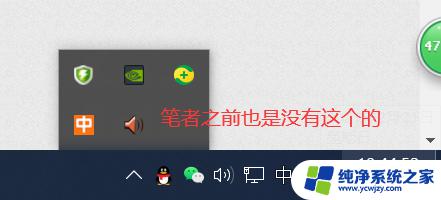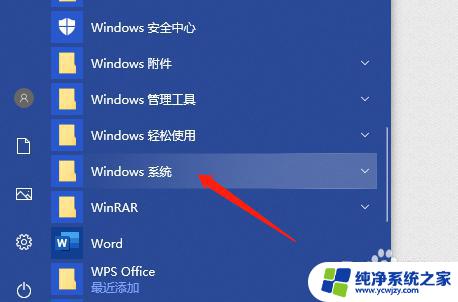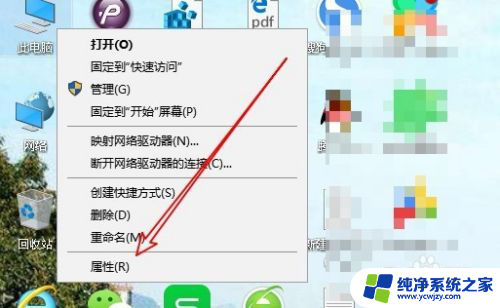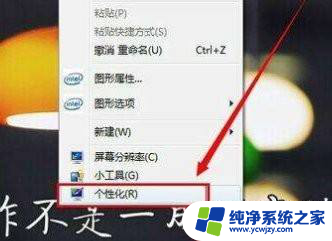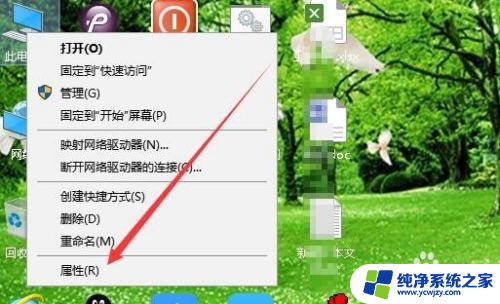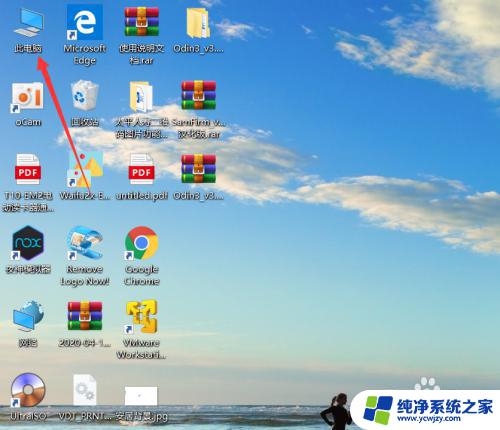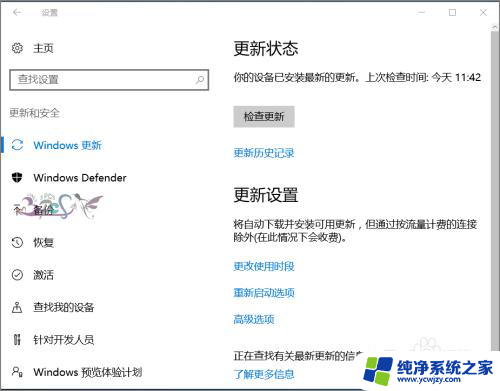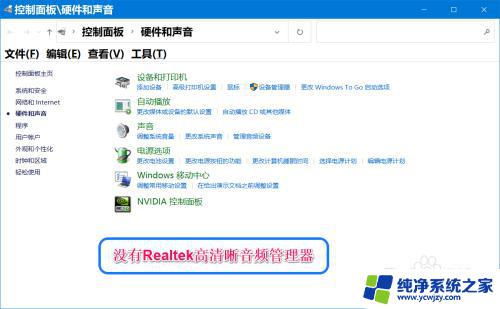电脑音频管理器怎样设置
在Win10系统中,Realtek高清晰音频管理器是一款强大的工具,可以帮助用户更好地管理电脑音频,设置Realtek高清晰音频管理器可以让用户根据自己的喜好和需求调整音频效果,获得更加优质的音频体验。通过简单的操作,用户可以调整音量、均衡器、环绕声等参数,使音频效果更加清晰、逼真。如果您想了解如何设置Win10系统中的Realtek高清晰音频管理器,接下来我们将为您详细介绍。
方法如下:
1.第一步在win10系统中打开控制面板,以小图标的方式查看,点击Realtek高清晰音频管理器,如下图所示:
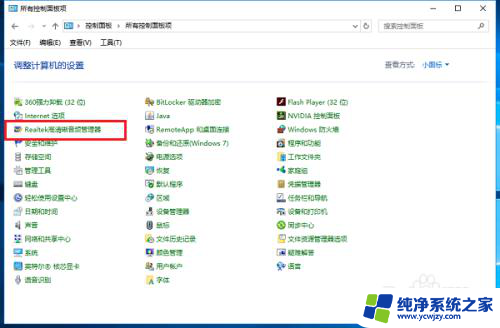
2.第二步进去Realtek高清晰音频管理器界面之后,主要对扬声器进行设置。可以设置喇叭组态,音效,室内校正,默认格式四个方面,如下图所示:

3.第三步设置Realtek高清晰音频管理器喇叭组态,主音量设置为平衡。音量根据需要设置,设置为立体声,勾选左前和右前,如果带了耳机,可以勾选耳机虚拟化,如下图所示:

4.第四步进行音效设置,音效主要设置环境和均衡器,这里环境设置为房间,均衡器设置为无,人声消除一般不勾选,卡拉ok设置为0,如下图所示:

5.第五步进行室内校正设置,一般采用默认设置就可以,如下图所示:

6.第六步进行格式设置,选择DVD格式。这里设置的是24位,48000HZ,这样就设置完成了,设置音频管理器可以拥有更好的音质效果,如下图所示:

以上是有关电脑音频管理器设置的全部内容,如果有遇到相同情况的用户,可以按照小编的方法来解决。